間の選択 Spotify と SoundCloudが は難しい。 どちらも素晴らしい音楽ストリーミングサービスであると同時に、独自の品質を備えています。 ほとんどの人がそれらを一緒に使用するのはそのためです。
SoundCloud はアーティスト志望者の頼りになるサービスなので、SoundCloud に掲載されていないレアな曲を見つけることができます。 Spotify. だからこそ知っておくべき SoundCloudから音楽をダウンロードする方法.
SoundCloud から音楽をダウンロードする方法を知っていれば、簡単にアップロードできます。 Spotify. そうすれば、音楽を XNUMX か所にまとめることができます。 あなたのユニークな発見を友達と共有できます Spotify. 最終的にアップロードできるように、SoundCloud から音楽をダウンロードする方法を学びましょう。 Spotify. 最後まで読めば聞き方も学べます Spotify オフライン
コンテンツガイド パート1. SoundCloudから音楽をダウンロードする方法パート 2.Soundcloud トラックをアップロードする Spotifyパート 3. ボーナス: から曲をダウンロード Spotify オフライン再生用パート4:結論
珍しい曲を見つけて保存するのが好きなら、SoundCloudからダウンロードする必要があります。 SoundCloudで音楽をダウンロードする場合、ダウンロード可能にするかどうかはアーティスト次第です。 したがって、トラックがダウンロードできない場合は、ダウンロードできません。
しかし、あなたを助けることができるサードパーティのサイトがあります。 XNUMXつの良い例はSoundCloudダウンローダーです。 SoundCloudから音楽をダウンロードする方法を学ぶために読んでください。
SoundCloudダウンローダーのウェブサイトにアクセスします。 横に[ダウンロード]ボタンのあるフィールドが表示されるまで、ページを下にスクロールします。
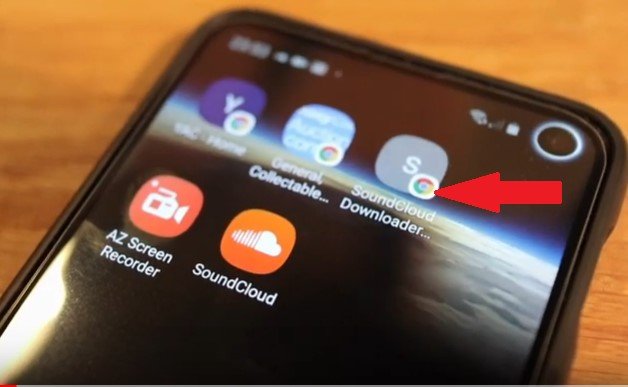
SoundCloudに移動します。 それを起動し、ダウンロードしたい曲を選択します。 ダウンロードしたい曲の反対側にあるXNUMXつの点をクリックします。
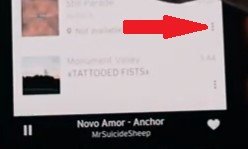
XNUMXつのドットをクリックすると、オプションのリストが表示されます。 リストの下部にある[共有]に移動してクリックします。 次に、その他の共有オプションが表示されます。 それもクリックしてください。
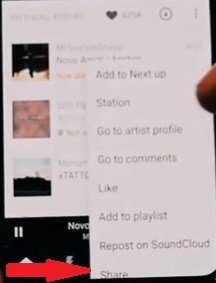
画面の[クリップボードにコピー]アイコンをクリックします。 次に、SoundCloud Downloaderに戻り、コピーしたリンクをクリップボードに貼り付けます。 HTTPSの前にある文字を削除します。 次に、[ダウンロード]タブをクリックします。 [トラックのダウンロード]という青いタブが表示されるまで下にスクロールします。 クリックして。
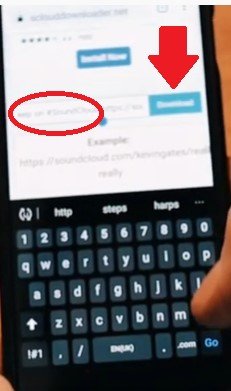
SoundCloud から音楽をダウンロードする方法がわかったら、次の場所にアップロードできます。 Spotify あなたの音楽がただ一箇所にあるように。 以下の手順では、SoundCloud トラックをアップロードする方法を示します。 Spotify.
の左側にローカル ファイルが見つからない場合は、 Spotify 画面で、左上隅に表示される XNUMX つの点をクリックします。 最初のドロップダウン リストで [編集] を選択します。 次に、XNUMX 番目のドロップダウン リストから [設定] を選択します。
何らかの理由で、ローカル ファイルが非表示になっています。 Spotify. 設定ページを下にスクロールしたときにのみ表示されます。 Local Files の反対側のボタンを有効にします。 次に、画面のパネルを見てください。 そこに Local Files が表示されるはずです。
の左側のパネルにある [ローカル ファイル] をクリックすると、 Spotify 画面では、SoundCloud からダウンロードした曲がメイン画面に表示されます。 追加したい曲を見つけます Spotify。 追加するすべての曲をハイライト表示し、右クリックしてすべてをコピーします。
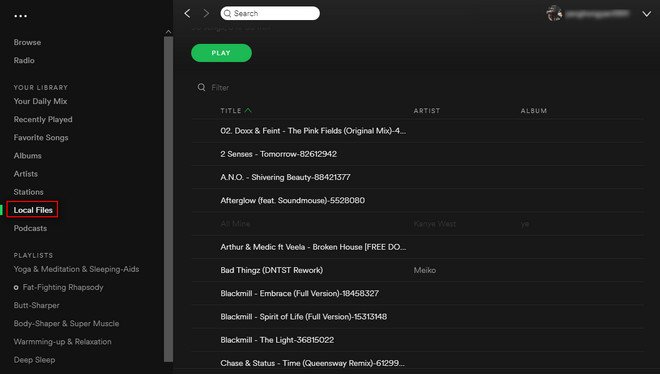
追加したい曲をすべてコピーしたら、 Spotify、それらをすべてダウンロードフォルダー内に貼り付けます。 曲はダウンロード フォルダー内に貼り付けられるため、ローカル ファイルにも追加されます。 したがって、ローカルファイルを有効にする必要があった理由です Spotify. そうすれば、ローカルファイルを表示できます Spotify.
ローカル ファイルを開いた状態で Spotify、追加されている曲が表示されます。 それらはすべてメイン画面に表示されます。 それらの曲をあなたの Spotify 各曲の横にある XNUMX つの点をクリックして、ドロップダウン メニューから [プレイリストに追加] を選択します。
すべての音楽を XNUMX か所にまとめられるのはとてもクールです。 選択するには Spotify あなたのすべての曲のメインの場所は良い動きです。 問題は、すべての曲を再生するにはインターネットに頼る必要があるということです。 無料で利用している場合 Spotify アカウント、それは問題になる可能性があります。
から曲を再生する方法があります。 Spotify オフライン。 いいえ、アカウントをアップグレードする必要はありません。 それは、無料のアカウントを使用している場合です。 とともに DumpMedia Spotify Music Converterから、お気に入りの曲とプレイリストをすべてダウンロードできます。 Spotify。 また、削除します DRM保護。 そうすれば、インターネットがなくてもいつでも聞くことができます。
DumopMedia を使用することの良い点 Spotify Music Converter 〜へ 曲をダウンロードする それは、選択したファイル形式に変換できることです。
曲の形式をサポートするデバイスを見つけることに心配する必要はありません。 デバイスが何であっても、ファイル形式は存在します。 DumpMedia Spotify Music Converter それをサポートできるもの。方法を説明するヒントは次のとおりです ダウンロード Spotify 音楽を Android フォンに.
どちらかを選択する必要はありません Spotify そしてサウンドクラウド。 この XNUMX つの音楽ストリーミング サービスは併用できます。
SoundCloud から音楽をダウンロードする方法を知っていますか? から曲をダウンロードしますか Spotify? すべてのオーディオ ファイルをダウンロードして統合する方法について、ぜひお聞かせください。
